Come impostare orologio su schermo Samsung
Hai da poco acquistato un nuovo smartphone o tablet Samsung e sei davvero molto contento della tua scelta. Prima di oggi, però, non avevi mai utilizzando uno smartphone o un tablet di questo brand, per cui hai ancora qualche difficoltà a muoverti nell’interfaccia del sistema operativo.
Stai cercando, infatti, di personalizzare al meglio il tuo dispositivo secondo il tuo gusto, ma ci sono ancora dei dettagli che ti sfuggono: ad esempio, non sei ancora riuscito a capire come impostare orologio su schermo Samsung. Le cose stanno così, dico bene? Allora non ti preoccupare però: ti aiuterò io a raggiungere il tuo obiettivo.
Nel corso dei prossimi paragrafi ti mostrerò, dunque, come impostare l’orologio sulla schermata home, sul blocco schermo o anche sulla schermata dell’Always On del tuo device Samsung (se ha un display AMOLED ed è compatibile con tale funzione). Come dici? Vorresti anche capire come impostare l’orologio su una TV Samsung? Ma certo, nessun problema. Prenditi cinque minuti di tempo, mettiti comodo e inizia la lettura dai prossimi paragrafi, dove troverai tutte le informazioni delle quali hai bisogno.
Indice
- Come impostare orologio su schermo Samsung: smartphone e tablet
- Come impostare orologio su schermo Samsung: TV
Come impostare orologio su schermo Samsung: smartphone e tablet

Sei riuscito a personalizzare al meglio il tuo smartphone o tablet, ma manca ancora un piccolo tassello: non hai ancora capito, infatti, come impostare orologio su schermo Samsung e vorresti la mia mano per riuscirci. Tranquillo, sono qui per questo. Di seguito ti illustrerò tutta la procedura da seguire, valida per schermata home, lock screen e schermata dell’Always On. Che dici, iniziamo?
Widget orologio
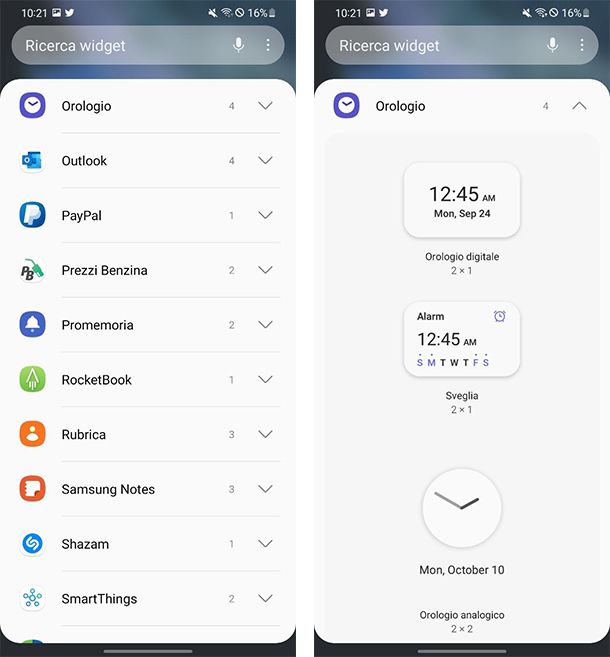
Stai finendo di personalizzare la schermata home del tuo nuovo smartphone Samsung ma ancora non sei riuscito a capire come impostare il widget orologio e avere l’orario sempre sotto il tuo sguardo, con un certo stile.
Ebbene, la procedura da seguire è molto semplice: in questo caso io la eseguirò su un Galaxy S21+, ma i medesimi passaggi sono validi anche per altri smartphone del brand, dato che utilizzano tutti l’interfaccia One UI. Bene allora, per impostare il widget orologio prendi il tuo smartphone o tablet Samsung e dalla schermata principale tieni premuto per qualche secondo per far comparire il menu di personalizzazione.
Dal menu che compare, fai tap sul pulsante Widget e dalla schermata dei Widget, scorri verso il basso fino a individuare la voce Orologio. In alternativa, puoi utilizzare il box di ricerca posto in alto. Ora, fai tap sulla voce Orologio e ti verranno proposti diversi modelli diversi di widget, che cambiano per dimensioni e stile.
Individua, dunque, il tipo di widget di cui necessiti o che semplicemente ti piace di più e, per posizionarlo sulla schermata principale, tieni premuto su di esso. Verrai riportato direttamente alla schermata principale, dove potrai posizionare il widget dove vuoi. Se riscontri qualche problema nell’eseguire l’operazione, ti rimando al mio tutorial su come aggiungere un widget su smartphone Android.
Come dici? Il widget che hai scelto non ti piace e vuoi rimuoverlo? Niente di più semplice: tieni premuto qualche secondo sul widget che hai appena inserito nella schermata principale e fai tap sul pulsante Rimuovi dal menu che compare. Semplice vero?
Blocco schermo
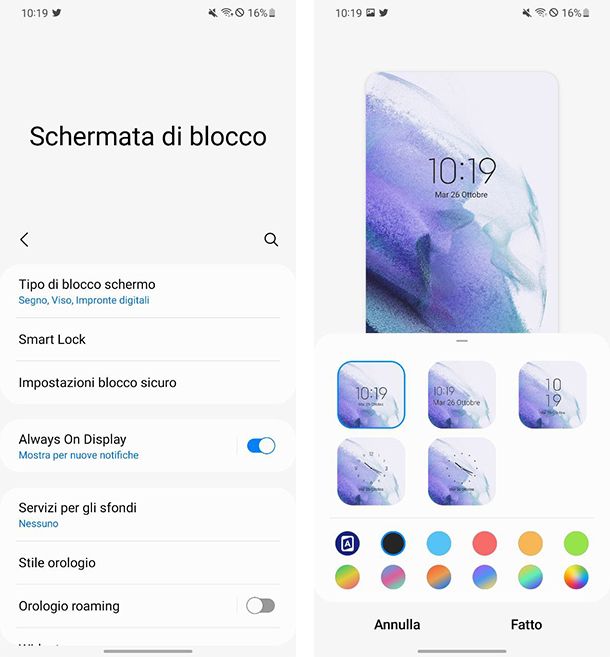
Vuoi personalizzare al meglio il tuo dispositivo, per cui hai deciso di modificare l’orologio anche sul blocco schermo del tuo smartphone Samsung? Tranquillo, è un gioco da ragazzi.
Per impostare l’orologio sul blocco schermo del tuo Samsung devi aprire l’app Impostazioni, riconoscibile dall’icona di un ingranaggio, e successivamente devi selezionare la voce Schermata di blocco. In questa sezione troverai diverse opzioni per personalizzare la schermata di blocco, ma in questo caso ti interessa impostare l’orologio, per cui devi fare tap sulla voce Stile orologio.
Nella schermata successiva potrai scegliere tra diversi stili per l’orologio del blocco schermo, ad esempio digitale o analogico e decidere anche il colore del testo e delle lancette, potendo scegliere tra alcune tonalità pre-impostate o scegliendone una completamente personalizzata.
Per verificare sùbito il risultato, ottenuto non devi far altro che bloccare lo schermo premendo una volta sul pulsante di accensione posto di lato o in alto, e poi premere nuovamente una volta per far accendere lo schermo sulla schermata di blocco. Ti piace il risultato ottenuto?
Always On
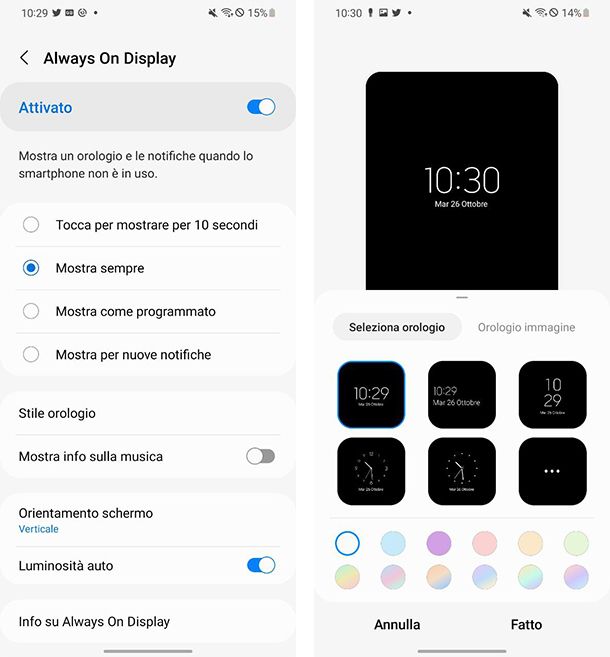
Il tuo smartphone Samsung è dotato di un display AMOLED ed è compatibile con la funzione Always On, la quale, quando il dispositivo è in modalità riposo, mantiene attiva una schermata nera sulla quale è possibile vedere diverse informazioni, tra cui anche l’orario.
Adesso ti spiego come avvalertene. Per prima cosa devi abilitare la funzione Always On, che spesso non è attiva come impostazione predefinita. Per attivarla, apri l’app Impostazioni, solitamente riconoscibile dall’icona di un ingranaggio, e seleziona la voce Schermata di blocco dal menu che si apre. Tra le tante opzioni disponibili, fai tap sulla voce Always On Display e, nella schermata successiva, potrai attivarla e personalizzarla.
Per attivare la funzione di Always On Display imposta su ON la levetta di attivazione presente in alto a destra e, successivamente, seleziona in che modo vuoi che questa modalità venga attivata. Puoi scegliere tra: Tocca per mostrare per 10 secondi, Mostra sempre, Mostra come programmato, Mostra per nuove notifiche. Se vuoi sempre avere a colpo d’occhio l’orario, scegli l’opzione Mostra sempre, ma ricorda che questo comporterà un leggero aumento del consumo della batteria.
In alternativa puoi scegliere l’opzione Mostra come programmato, nella quale puoi impostare un arco di tempo (ad esempio dalle 07.00 alle 22.00) nel quale tenere sempre attiva tale modalità, evitando di tenerla attiva durante la notte, o in altre circostante in cui non sei vicino allo smartphone.
Dopo aver attivato la modalità Always On, puoi passare alla personalizzazione dell’orologio. Per procedere, fai tap sulla voce Stile orologio, da cui potrai decidere il design dell’orologio che verrà mostrato nella modalità Always On, ad esempio digitale o analogico, e decidere anche il colore del testo o delle lancette. Una volta terminate le operazioni di personalizzazione, fai tap sul pulsante Fatto posto in basso a destra.
Per dare un’occhiata al risultato ottenuto, non devi far altro che bloccare lo schermo premendo una volta sul pulsante di accensione posto di lato o in alto e attendere qualche secondo che venga attivata la modalità Always On.
Come impostare orologio su schermo Samsung: TV
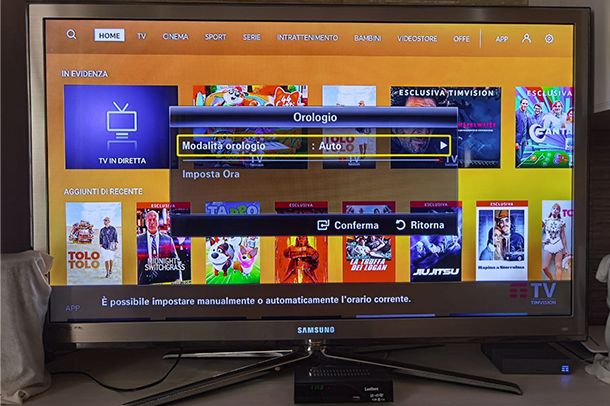
Hai di recente acquistato un nuovo TV Samsung e sei estremamente soddisfatto del tuo acquisto. Hai acquistato un modello davvero completo di tutto, ma c’é un piccolo particolare che proprio non riesci a mandare giù. La TV mostra sempre l’orario sbagliato e ancora non hai capito come impostare l’orologio sullo schermo di quest’ultima. Può sembrare un qualcosa di banale da fare, ma spesso queste impostazioni basiche sono nascoste ed è difficile individuarle.
Per il prosieguo del tutorial ti mostrerò come impostare l’orologio sul modello di TV Samsung UE46C8000, per cui qualche voce o passaggio potrebbe leggermente cambiare. Non temere, però, solitamente i software a bordo delle TV della stessa azienda sono molto simili, per cui non dovresti avere difficoltà.
Bene allora, direi di iniziare. Accendi la tua TV Samsung (se era spenta) e premi il pulsante Menu che trovi sul telecomando. Una volta premuto il pulsante Menu, vedrai comparire il menu sullo schermo della tua TV, che raggruppa diverse voci. In questo caso, scorri verso il basso con i pulsanti direzionali presenti sul telecomando fino a raggiungere l’icona dell’ingranaggio, ovvero le Impostazioni: per confermare premi il pulsante OK del telecomando.
Si aprirà il menu delle impostazioni e, tra le varie voci presenti, dovrai selezionare quella Ora, quindi quella Orologio. Da qui puoi impostare l’orologio scegliendo tra due modalità: automatica e manuale. Se scegli automatica la TV riuscirà a recuperare l’orario corretto se connessa a una rete Wi-Fi, in alternativa scegli la voce Manuale e inserisci l’orario corretto tramite il tastierino numerico presente sul telecomando. Una volta terminato, premi il tasto Invio per confermare le modifiche attuate.
Se anche dopo aver seguito la guida non sei riuscito a trovare la voce per poter impostare l’orologio, ti rimando al sito ufficiale dell’azienda, dove potrai trovare maggiori informazioni su come muoverti sul tuo modello di TV. Inoltre, se hai qualche difficoltà nell’utilizzare la tua nuova Smart TV Samsung, ti rimando al mio tutorial su come funziona una Smart TV di Samsung.

Autore
Salvatore Aranzulla
Salvatore Aranzulla è il blogger e divulgatore informatico più letto in Italia. Noto per aver scoperto delle vulnerabilità nei siti di Google e Microsoft. Collabora con riviste di informatica e cura la rubrica tecnologica del quotidiano Il Messaggero. È il fondatore di Aranzulla.it, uno dei trenta siti più visitati d'Italia, nel quale risponde con semplicità a migliaia di dubbi di tipo informatico. Ha pubblicato per Mondadori e Mondadori Informatica.






